如何修复 Outlook 中的“收件人地址被拒绝”错误?
已发表: 2022-09-05今天,许多人依赖社交媒体和其他数字平台进行个人和商业交流。 从 Facebook 到 Instagram,从 WhatsApp 到电子邮件到许多其他官方平台,您可以使用它来快速、安全、方便地进行交流。 然而,在使用数字通信时,有一些挑战可能会带来挫败感,其中许多挑战源于内部错误或具有简单解决方案的事故。
“为什么我的电子邮件说服务器拒绝了收件人的地址之一?” 这是当今最常见的电子邮件问题之一,尤其是在 Outlook 中。 与其他平台一样,您在使用 Outlook 时可能会遇到错误。 “收件人地址被拒绝”错误是一个很容易修复的问题,但如果您赶时间或对修复它知之甚少,可能会造成严重破坏。
什么是“收件人地址被拒绝”错误?
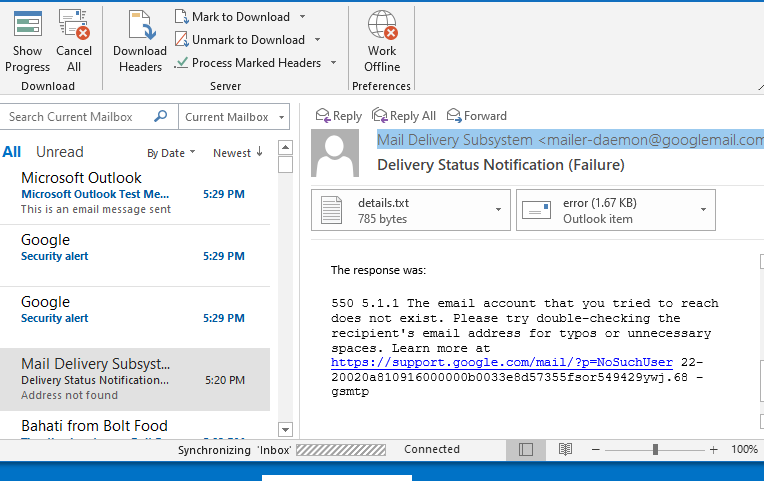
那么,当它说收件人地址被拒绝时是什么意思? 或者,550 5.4 1 Recipient address denied: Access denied 是什么意思? 如果您经常使用电子邮件,那么您一定遇到过带有特定错误代码的退回邮件。 最常见的错误代码是 551 和 541,虽然它们看起来很复杂,但您不必过多地挠头。 首先,您必须知道导致这些错误的原因:
收件人地址无效
这个问题可能是您一直在问自己的主要原因之一,“为什么我的电子邮件地址在 Outlook 中被拒绝?” 拒绝收件人地址错误的原因之一是收件人地址无效。 当您赶时间时,在键入收件人的电子邮件地址时很容易错过字符、数字或字母。 未能注意到这一点可能会将消息发送给不同的收件人或显示错误。
无效地址可能意味着电子邮件地址不存在或不再有效。 因此,电子邮件系统无法识别或定位收件人的地址; 因此,消息不会被发送。
DNS 配置错误
发送邮件后的未送达报告 (NDR) 也可能由域名系统 (DNS) 或邮件服务器配置错误引起。 DNS 的主要作用是将域名转换为唯一的 IP 地址。 这种翻译是使用容易受到可能破坏它的错误的缓存来完成的。 发生这种情况时,您发送的几乎所有电子邮件都可能会收到拒绝电子邮件错误。 这些错误可能是由浏览器或 Outlook 等电子邮件应用程序中的问题引起的。 因此,考虑更新您的应用程序和浏览器至关重要,尤其是在 Windows 11 升级之后。
反垃圾邮件功能
大多数人使用反垃圾邮件功能来阻止收件箱中不必要的电子邮件。 但是,有时,此功能无法区分真实和不必要的电子邮件。 因此,您可能会发现一些外部邮件被重定向到垃圾邮件。 当您的收件人有其收件箱的垃圾邮件规则手册时,您很可能会收到收件人地址被拒绝的通知。
DBEB Microsoft 365 设置
Microsoft 365 开发了基于目录的边缘阻止,以允许其用户阻止未知或无效收件人的电子邮件。 如果 Exclaimer Cloud 设置已更改,则可能会出现错误。 DBEB 是 Exchange Online 中的一项功能,它通过阻止发送给不在 Office 365 租户中的收件人的电子邮件来保护您的文件夹。 租户中默认启用每个域的 DBEB。
Azure AD Connect(或任何以前版本的目录同步软件)的限制之一是它不同步具有电子邮件地址的公用文件夹。 除非有人手动添加新的启用邮件的公用文件夹,否则它们不会在 Office 365 中显示为收件人。 为了解决这个限制,微软创建了一系列脚本,每当创建新的本地文件夹时,这些脚本将自动创建新的启用邮件的公用文件夹。 可以安排这些脚本定期运行,并基本上自动执行目录同步。
在 Exchange Online 中创建表示本地公用文件夹的项目会触发同步过程。 但是,脚本不与 Azure AD 同步; 相反,他们在 Exchange Online 中创建了一个“同步邮件公用文件夹”。 一旦 DBEB 收到新的收件人,邮件就会开始流动。 因此,发给外部收件人的新电子邮件被识别为未知。
发送电子邮件时如何修复“收件人地址被拒绝”错误
要成功解决此问题,您首先需要回答以下问题:您在向任何收件人发送电子邮件时是否收到这些错误代码? 您之前是否已成功向收件人发送过电子邮件? 如果在向任何目的地发送电子邮件时出现错误代码,则问题不在于拼写错误,而可能在于 DNS 配置。 以下提示可帮助您解决收件人地址被拒问题:
确保收件人地址正确
当您收到此错误时,首先要做的是检查收件人的电子邮件地址是否正确(如果没有拼写错误)。 如果这没有帮助,请检查电子邮件地址是否有效或有效。 您可以使用各种网站或在 Google 上搜索地址来执行此操作。 如果电子邮件地址无效,请让您的收件人提供其他地址。 如果错误仍然存在,请考虑以下选项。
执行 DNS 或 TCP/IP 重置
域名系统中的错误缓存很可能会导致发送电子邮件时出错。 此外,错误 551 和 541 可能是由网络适配器中的故障引起的。 所有这些问题都可以通过命令提示符执行重置来解决。 阅读下面的分步指南以了解如何:
- 在 Windows 11 上,通过单击计算机左下角的“搜索”访问搜索框。
- 在搜索框中键入“cmd”(不带引号),右键单击“命令提示符”结果,然后选择“以管理员身份运行”。 接下来,单击权限窗口上的“是”按钮。
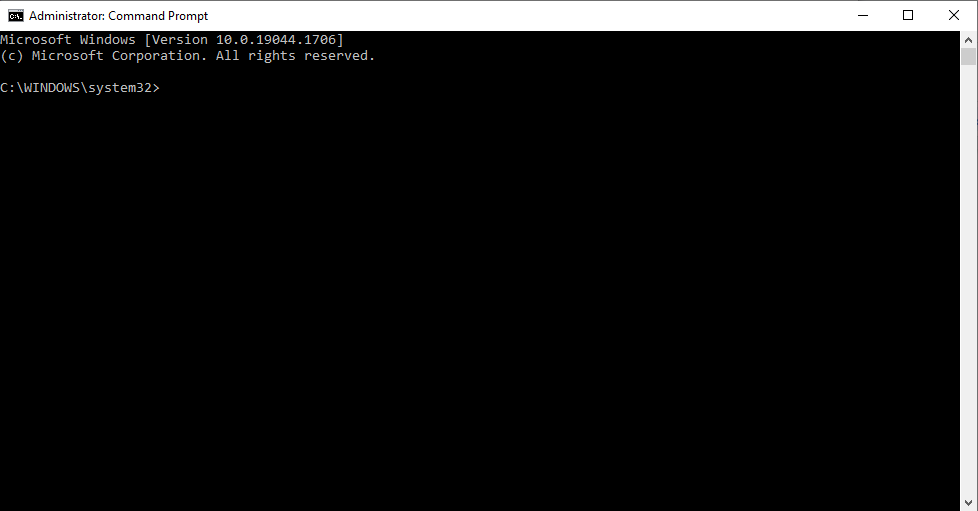
- 访问命令提示符窗口后,键入以下命令,然后按 Enter:
- ipconfig /flushdns
- nbtstat -R, nbtstat -RR
- Netsh int 全部重置
- Netsh int ip 重置
- netsh winsock 重置
- 完成后,您可以关闭窗口并尝试重新发送电子邮件。
如果问题仍然存在,您可以重新运行命令以确保问题不是由 DNS 或网络适配器引起的。 如果不是这种情况,请转到以下技术。

本地存储所有公用文件夹
如前所述,一些“收件人地址被拒绝:访问被拒绝”错误与基于目录的边缘阻止 (DBEB) 选项相关联。 当您通过 Microsoft 365 使用 Exclaimer Cloud 配置电子邮件时会发生此故障,因为已知这会导致外部电子邮件被拒绝。 解决问题:
- 通过浏览器或应用程序访问 Microsoft Azure Active Directory Connect 平台。
- 登录后,单击左侧菜单中的“可选功能”,然后点击复选框以勾选它。 然后选中右侧显示“Exchange Mail Public Folders”的复选框。
- 点击下一步以保存更改。
- 接下来,尝试再次发送电子邮件,看看错误是否已解决。
选择 Exchange 邮件公用文件夹选项包含来自公司内部和外部的电子邮件地址。 因此,您可以不受任何限制地安全地将消息发送到外部地址。
在 Exchange Online 中保留文件夹
您还可以在 Exchange Online 中保存您的文件夹以避免与 DBEB 相关的问题。 Exchange Online 中启用邮件的公用文件夹不支持 DBEB 选项。 因此,您必须转到主菜单来配置您的设置。 这包括在 Exchange Online 上保存您的一些文件夹,以便您可以不受限制地向内部和外部链接/地址发送电子邮件。 但是,您应该知道这可能会危及您数据的安全性。
这是一个简单的指南,可帮助您完成整个过程:
- 使用您的 Microsoft 帐户详细信息登录 Exchange Online。 Windows 11 会保存您的详细信息,因此您只需重新选择它们。
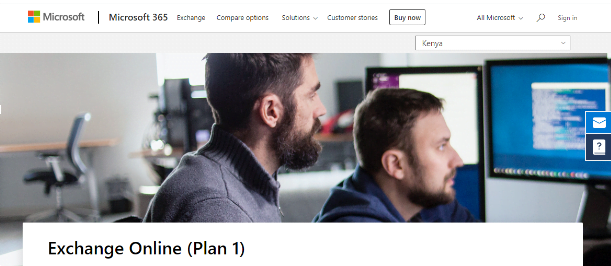
- 进入后,浏览到“主要流程”,然后点击“规则”选项卡。
- 接下来,从显示的许多规则中单击“识别要发送到 Exclaimer Cloud 的消息”,然后选择“编辑”。
- 向下导航到底部的“添加例外”选项
- 在“使用以下连接器……”下方,选择“收件人……是这个人”。
- 添加您希望用于公用文件夹的邮箱。 然后保存更改。
- 最后,尝试重新发送电子邮件以查看错误是否消失。
停用基于目录的边缘阻止 (DBEB) 选项
在尝试其他方法绕过它之后,完全阻止 DBEB 选项的操作是唯一可行的选择,但错误仍然存在。 根据 Microsoft 支持,将域类型从权威更改为内部中继是最佳解决方案。 这将禁用 DBEB,并且任何无法在 Exchange Online 中访问的邮件都将被定向到本地已启用邮件的公用文件夹。 您可以按照以下步骤禁用 DBEB:
- 登录到 Exchange Online 后,您可以从“邮件流”部分访问接受域选项卡。
- 单击公用文件夹根域旁边的编辑。
- 接下来,要禁用 DBEB,请从“此接受的域是”部分中选择“内部中继域”选项,然后单击“保存”。
您应该注意,使用此方法可能会增加本地 Exchange 服务器上的流量。 这是因为不存在的收件人收到的电子邮件将被定向到本地 Exchange 服务器,而不是被拒绝。
Exchange 可以检测到邮件循环——消息来回发送了几次——尽管它并不能阻止它的发生。 如果电子邮件的收件人在本地不存在,则邮件将返回到 Exchange Online 并再次转发到本地。 这个过程可以无限期地继续下去。
结论
有几种方法可以确保“收件人地址被拒绝”错误不会妨碍您顺利发送电子邮件。 上面解释了大多数这些解决方案。 谨慎的做法是从一个不太复杂的解决方案开始,只有在错误没有消失的情况下才继续前进。 您还可以使用 BoostSpeed 12 等 PC 优化器来帮助您清理注册表,以减少出现随机错误的机会。

使用 Auslogics BoostSpeed 解决 PC 问题
除了清洁和优化您的 PC 之外,BoostSpeed 还可以保护隐私、诊断硬件问题、提供提高速度的技巧,并提供 20 多种工具来满足大多数 PC 维护和服务需求。
有时,无论您做什么,都无法修复错误。 发生这种情况时,建议寻求专业帮助或通过 Microsoft 专家的法律网站联系他们。
